Cum să vă conectați la căsuța poștală Gmail. Crearea unui e-mail pe Google: instrucțiuni pentru începători
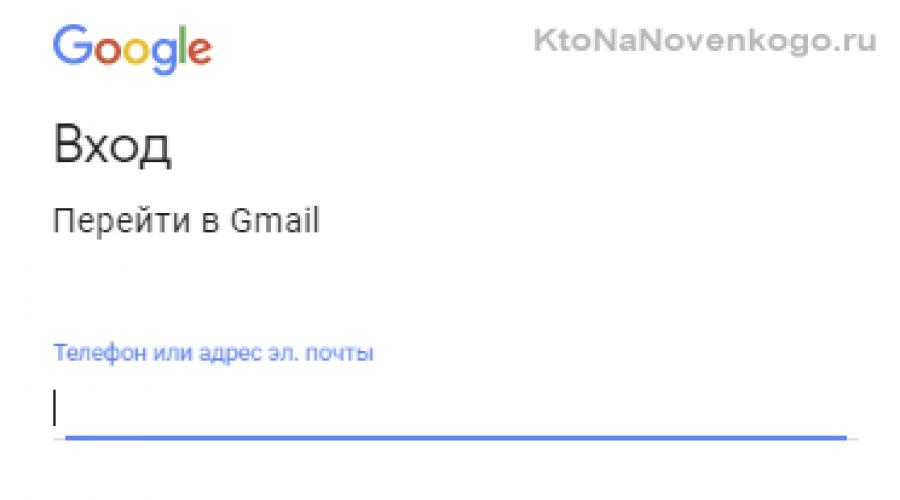
Bună ziua, dragi cititori ai site-ului blogului. Astăzi vreau să vorbesc despre serviciu gratuit e-mail Gmail.com. Caracteristica principală a acestei căsuțe poștale este interfața sa web incredibil de convenabilă și funcțională.
Poate că nu este în niciun caz inferior programelor de e-mail desktop, dar în același timp va fi accesibil de pe absolut orice dispozitiv capabil să acceseze Internetul. Prin urmare, folosind caseta Gmail, puteți uita în siguranță de un astfel de lucru precum sincronizarea.
Pe langa asta, Google mail are unul dintre cei mai buni (dacă nu cel mai bun) dispozitiv de tăiere spam din lume (din cauza asta colectez corespondența în această cutie poștală și alte servicii care nu luptă împotriva spamului în niciun fel), vă permite să sortați automat corespondența cu zeci moduri diferite, marcați litere, importați-le din orice , și, de asemenea, știe cum să eliminați și să trimiteți corespondența din zeci de cutii poștale pe care le aveți deja și în așa fel încât adversarul dvs. să nu suspecteze o înlocuire.
În plus, lucrul folosind un protocol securizat și avertismente despre accesul la căsuța poștală de la alte IP-uri - ce ar putea fi mai cool. Probabil nimic, așa că în acest articol voi încerca să desfac Gmail și să-i arăt toate capacitățile cu exemple. Nu comuta.
Apropo, destul de recent a ieșit pe primul loc în lume, depășind un alt serviciu de e-mail popular numit . Cu toate acestea, în Rusia liderul incontestabil este, deși nu are nicio funcționalitate remarcabilă (tocmai a apărut mai devreme).
Înregistrarea și crearea unei căsuțe poștale în Gmail
Să începem cu banalul, dar care are nevoie de câteva comentarii, înregistrarea unei căsuțe poștale pe Gmail. Adresele trebuie distinse Gmail.com și Gmail.ru. Din punct de vedere istoric, serviciul s.ru de la sfârșit a apărut înaintea serviciului de mail Jimail, iar Google nu a putut obține acest domeniu (deși anul trecut păreau să reușească). De exemplu, acum vreo zece ani aproape că m-am îndrăgostit de acest incident, pentru că gmail.ru avea și un serviciu de e-mail gratuit.
Cum să creați un cont în Google Mail
De fapt, primirea unei căsuțe poștale este un bonus frumos la crearea unui cont. Dacă ești acum accesați pagina Jimail Dacă nu aveți un cont în Google, vi se va cere să corectați această neînțelegere:

Făcând clic pe butonul "Creați un cont", veți fi direcționat către o pagină cu un formular web pe care va trebui să îl completați cu mare atenție. Datorită popularității enorme a Gmail, poate fi destul de dificil să-l folosești, dar totuși, dacă îți arăți imaginația, poți alege ceva potrivit.
De exemplu, puteți introduce puncte în nume, ceea ce înseamnă că este acceptabil să utilizați numele de domeniu al site-ului dvs., care cu un grad mare de probabilitate nu va fi luat:

Vă rugăm să rețineți că fiabilitatea informațiilor pe care le furnizați trebuie să corespundă sarcinilor pe care le veți atribui acestei persoane. cutie poştală. Desigur, Gmail.com este foarte bine protejat de hacking (lucrarea se desfășoară prin protocolul https criptat), dar nimeni nu a anulat factorul uman.
De exemplu, simplitatea parolei cu care am venit cândva pentru căsuța mea poștală de pe Gmail a devenit motivul hackării acesteia și al furtului ulterior de bani din propriul meu portofel electronic în sistemul WebMoney. Am înregistrat acest e-mail din timpuri imemoriale, când nici nu m-am gândit la el, așa că l-am ales surprinzător parolă complexă QWERTY. Acum, ceea ce oferă o anumită liniște sufletească.
De asemenea, trebuie să înțelegeți că alternativa nerealistă Adresa de e-mail sau telefonul îți poate juca o glumă crudă, pentru că te-ar putea ajuta să restabiliți accesul la contul dvs. în cazul în care vă pierdeți parola sau căsuța poștală este piratată de diverși detectivi:

Veți primi un cod de confirmare într-un mesaj SMS către telefonul mobil specificat în timpul înregistrării, pe care va trebui să îl introduceți pentru a finaliza înregistrarea (din păcate, nu vă veți putea crea un cont jmail.com fără telefon).


Apoi, completați toate câmpurile, faceți clic pe butonul „Accept” pentru a fi de acord cu termenii casetei și a trimite datele. Vi se va cere să defilați printr-un mic glisor „Cursul tinerilor luptători din G Mail”, iar la ultimul pas va apărea un buton pentru a intra în interfața web pentru gestionarea căsuței dvs. poștale - „Accesați Gmail”.
Conectați-vă și familiarizați-vă cu interfața Jimail
Dacă aveți deja un cont Google, atunci veți primi te poți autentifica oricând din orice pagină a oricărui serviciu Google pur și simplu faceți clic pe butonul de lângă numele dvs. din dreapta colțul de sus:

Ei bine, sau doar tastând în bara de adrese a browserului dvs gmail.comși făcând clic pe Enter.
interfață Jimmail destul de înțeles și familiar (nu a suferit modificări semnificative de ceva timp, ceea ce, în opinia mea, este bun, deoarece nu este nevoie să rezolvi un alt puzzle pe această temă - „unde este acum?”):

A apărut cu destul de mult timp în urmă separarea corespondenței la Unsorted, Social Media și Promotions (în partea de sus a căsuței dvs. de e-mail). Dacă faceți clic pe semnul plus de lângă acesta, puteți adăuga, de asemenea, „Alerte” și „Forumuri”.

Dacă nu aveți nevoie de această sortare (ca mine), atunci pur și simplu debifați casetele de selectare inutile din fila „Inbox” din setări (șase în colțul din dreapta sus - „Setări”):

Când vă conectați pentru prima dată la G-Mail, vi se va spune imediat că, deși contul dvs. a fost creat, mai este ceva de adăugat și configurat. În special, vi se va oferi să configurați rapid importul de e-mail din căsuțele dvs. poștale existente (atât în G-mail, cât și în alte servicii similare). Vom vorbi despre asta în detaliu mai jos.
De asemenea, vi se va solicita să adăugați rapid o fotografie în contul dvs. și, dacă doriți, să alegeți o altă temă de design. Puteți face acest lucru chiar acum, deoarece totul este implementat în literalmente două clicuri (nu vă pierdeți).
O nouă interfață de e-mail este deja disponibilă în Google Mail pentru toată lumea
În ultimul timp, Google Mail și-a promovat activ noua interfata . Puteți încerca făcând clic pe butonul de setări (roată din colțul din dreapta sus) și selectând primul element „Încercați” noua versiune G-mail”.

Este în prezent în testare și nu este utilizat în mod implicit. Nu există prea multe diferențe izbitoare, dar totuși trebuie să te obișnuiești cu ele.

Dacă doriți, puteți reveni la vechea interfață și, de asemenea, puteți configura locația literelor în noul Gmail făcând clic pe butonul „Interfață” din meniul derulant de setări. Sunt oferite trei opțiuni, care diferă unele de altele, în principal prin compactitate și claritate:

Încă folosesc vechea interfață (și voi arăta totul folosind exemplul ei), dar sunteți liber să alegeți singur (cred că vă puteți da seama prin analogie în capturile mele de ecran).
La încărcarea interfeței web a cutiei poștale, browserul tău este verificat pentru a vedea dacă acceptă toată această frumusețe, iar dacă se detectează o discrepanță, se va încărca versiunea Html veche și bună. Deși tu însuți, în cazul unei încărcări lungi a noului cadru, poți trece la interfața retro:

În mod implicit, vi se oferă o cutie poștală aproximativ 15 GB în dimensiune(deși acest lucru nu este doar pentru un e-mail, ci și pentru al tău, și), dar dacă vrei, contra cost poți crește această limită.

Cele câteva scrisori care vor fi deja prezente în cutia poștală vă vorbesc despre unele dintre funcțiile Gmail (de exemplu, importarea contactelor și scrisorilor din orice serviciu de e-mail pe care l-ați folosit anterior) și despre deliciile .
Avantaje și dezavantaje ale Gmail, setări de securitate
Ceea ce este de remarcat este că, înregistrând o cutie poștală pe Gmail, nu ești obligat să renunți la toate celelalte pe care le-ai primit de-a lungul vieții tale lungi pe Internet. Este posibil să configurați recepția și trimiterea e-mailurilor către ei din interfața de e-mail Google. Acest lucru este foarte convenabil și îl folosesc cu succes de mult timp (vom vorbi mai multe despre setările necesare mai jos).
Gmail este un serviciu online care este la fel de convenabil ca programele de e-mail
De asemenea, unul dintre mesajele implicite va vorbi despre ușurința utilizării Gmail pe telefoanele mobile folosind aplicație de marcă. În general, folosiți pentru lucrul cu e-mailul folosind interfața web, mai degrabă decât un program desktop, are un avantaj uriaș - nu mai trebuie să sincronizezi diferitele programe de e-mail diverse dispozitive(PC desktop, laptop, telefon, tabletă etc.).
O interfață web va fi o soluție universală excelentă, dar numai dacă vă permite să implementați toate bunătățile care abundă în programele de e-mail. Ei bine, desigur, Google, împreună cu minunatul său Jimail, se străduiește din toate puterile să devină această opțiune ideală și, sincer vorbind, o fac foarte bine.
La începutul călătoriei sale, Google Mail s-a trezit în epicentrul unui scandal tocmai din cauza reclamelor apărute cu publicitate contextuală (apropo, dacă ai propriul site, poți și tu) și nu din cauza iritației provocate. prin afișarea sa. Nu. Doar că tema reclamelor contextuale în ideologia sa corespunde textului care are loc în acest mesaj. Aceasta însemna că sistemul ne citea scrisorile, ceea ce a provocat o furtună de indignare.
Dar, de-a lungul timpului, toate bunătățile pe care Google le-a aruncat utilizatorilor e-mailului său gratuit au depășit negativul din invazia spațiului lor personal. Pe scurt, am fost cumpărați. Uneori încă îmi vine în minte gândul că această corporație devine treptat un „imperiu al binelui” și, în plus, cât de frumos a început totul (citiți în contul meu). Cu toate acestea, să ne întoarcem la oile noastre.
Să vorbim acum despre securitatea lucrului cu căsuța poștală. Vă sfătuiesc să intrați imediat în setările în acest scop (găsiți angrenajul în zona din dreapta sus și selectați din ea meniul contextual Element de setări):

Acordați atenție imediat linkului aflat în subsolul (jos) al interfeței web Gmail numit „ Informații suplimentare" Acolo puteți monitoriza sau configura o alertă pentru apeluri suspecte către căsuța dvs. poștală.

Protejarea e-mailului dvs. de conectare
Dacă datele stocate sau primite în contul tău de e-mail sunt extrem de importante, atunci poți sacrifica simplitatea lucrului cu căsuța poștală și o poți configura (folosind o parolă și un cod de confirmare trimis pe telefonul tău mobil). Puteți face acest lucru pe pagina " Securitate și intrare" contul dvs. Google:

Nu există niciodată prea multă securitate, iar principalul lucru este să ai grijă de ea înainte, și nu după, tunetul (învață din greșelile mele). Ei bine, voi descrie în continuare pe scurt toate posibilitățile pe care le oferă acest sistem dublu de securitate. Aşa, autentificare cu doi factori în Gmail vă permite să faceți următoarele:

Parole pentru aplicații pentru a vă accesa e-mailul de pe orice dispozitiv
Dacă utilizați orice aplicație de citire a e-mailurilor pe computerul desktop sau pe telefonul mobil (tabletă), atunci, după activarea autentificării cu doi factori, aceleași aplicații nu vor putea accesa căsuța dvs. poștală. Ce să fac?
Există o cale de ieșire și este destul de simplă. Veți avea nevoie în zonă „Parole de aplicație”(vezi captura de ecran de mai sus - situată pe pagina „Securitate și autentificare”) faceți clic pe spoiler. Pagina care se deschide va lista aplicațiile care au deja acces la contul tău Gmail (apropo, le poți dezactiva dacă este necesar).

Și în partea de jos va exista posibilitatea de a seta o parolă pentru orice aplicație pentru a accesa e-mailul Jimail (nu contează, mobil sau desktop, de exemplu, un client de e-mail).
Mai întâi selectați din lista derulantă aplicația Google, la care doriți să vă conectați (mail, YouTube sau altele), apoi din a doua listă, selectați dispozitivul de pe care doriți să vă autentificați și faceți clic pe butonul „Creați”. În consecință, veți primi o parolă pentru această aplicație și instrucțiuni de utilizare:

Tot ce trebuie să faci este să mergi la setările aplicației mobile sau desktop pentru a schimba acolo parola de acces Gmail cu cea pe care tocmai ai generat-o.
După părerea mea, totul este foarte simplu și convenabil. Personal, sunt foarte fericit de această oportunitate asigurați-vă căsuța poștală cât mai sigură posibil de la invadările de tot felul de ridichi care caută să fure bani, site-uri web și alte valori materiale și virtuale. Respect pentru dezvoltatori pentru asta.
Bine, acum să înțelegem caracteristicile Jimail mail și să configuram acest miracol al programării gândit să se potrivească nouă și obiceiurilor noastre.
Comenzi rapide (dosare) și configurarea acestora în Gmail
Pentru a sorta corespondența în Gmail, utilizați comenzi rapide și filtre. Acestea din urmă permit modul automat conform criteriilor date, distribuiți scrisorile în diferite dosare (etichete). O scurtătură, de fapt, este foarte apropiată de conceptul obișnuit de folder, dar are mai multe oportunități ample. De Google implicit vă oferă un set specific de comenzi rapide și foldere, care se află în coloana din stânga. Dar suntem liberi să personalizăm totul pentru a se potrivi nevoilor noastre.
Cum se creează o comandă rapidă în Google Mail
În primul rând, probabil că va trebui să accesați setările (Gear - Setări) și pe a doua filă, folosind activarea „da” sau „nu”, configurați afișarea elementelor din meniul din stânga (unele comenzi rapide pot fi nu numai dezactivate, ci și șterse).

Va exista, de asemenea, posibilitatea de a crea unul nou folosind butonul corespunzător. Creați o comandă rapidă în Gmail Puteți, de asemenea, când vizualizați o scrisoare (din meniul contextual al pictogramei numite „Comenzi rapide” din panoul de sus):

În general, nu prea înțeleg aceste pictograme, așa că pentru mai multe informații și claritate, puteți verifica opțiunea „Text” din setările din fila „General” din zona „Etichete butoane”.

După aceasta, în loc de pictograme misterioase, vor apărea inscripții clare pe panoul superior al G-Mile:

După cum puteți vedea din captura de ecran de mai sus, de fapt, chiar și folderul Inbox este o comandă rapidă. În Gmail, comenzile rapide pot fi imbricate (anterior acest lucru necesita instalarea unui supliment din Laborator), ceea ce oferă și mai multe oportunități de direcționare.

Cum să personalizați aspectul și să utilizați comenzile rapide
Comenzile rapide create trebuie respectate în meniul din stânga(vor apărea directoare suplimentare cu numele comenzilor rapide), iar configurarea sau ștergerea acestora se poate face cu ușurință făcând clic pe butonul săgeată care apare în dreapta (săgeata stângă dezvăluie o listă de comenzi rapide imbricate, dacă există) atunci când treceți cu mouse-ul pe cursorul mouse-ului peste oricare dintre ele din căsuța poștală:

Se va deschide un meniu contextual unde vi se va cere să selectați o culoare pentru această comandă rapidă, precum și să efectuați o serie de setări suplimentare:

Acum, după atribuirea unei culori unice, atunci când vizualizați mesajele primite în Jimail, puteți vedea foarte ușor cu ce etichete sunt marcate.
Deși, după părerea mea, cel mai bine este să configurați filtrele îndepărtare automată mesaje din căsuța de e-mail, dacă îndeplinesc vreo condiție pentru mutarea sub etichetă (nu este nevoie să aglomerați căsuța de e-mail - vor fi acolo doar mesajele nefiltrate):

Când vizualizați această scrisoare, veți avea și posibilitatea, dacă este necesar, de a elimina etichetele încrucișate inutile:

Eliminarea unei comenzi rapide în Inbox trimite scrisoarea către arhivă, dar va fi disponibilă în continuare în alte comenzi rapide existente (foldere, cu alte cuvinte). Și, desigur, în folderul „Toate e-mailurile” le puteți găsi întotdeauna în siguranță. Bine, la început este dificil să-ți dai seama, dar poți să-ți imaginezi că tot acest șamanism creează folderele de care ai nevoie în viitor. Există o posibilitate dacă este necesar, dar aceasta este o ultimă soluție.
Este clar că atunci când citești mesaje vei putea manual atribuiți-le uneia sau altei comenzi rapide (cu alte cuvinte, plasați-le în foldere) folosind butonul cu același nume situat în partea de sus și meniul contextual al acestuia. De fapt, în acest fel puteți distribui manual scrisorile din cutia poștală din Jimail în folderele de care aveți nevoie și pre-create. Cu toate acestea, aceasta este o sarcină plictisitoare și, dacă este posibil, aș dori să automatizez rutina.
Filtre în Jimail și un exemplu detaliat al utilizării lor
Cum să faci asta? Folosind un al doilea instrument cu nume de cod Filtre Google Mail. Aceste filtre miraculoase sunt disponibile în setări (din meniul roată) din fila corespunzătoare. Acolo veți vedea filtrele pe care le-ați creat deja (dacă există) și un link care vă permite să creați un nou exemplu impecabil de logică indestructibilă (numit Creați un nou filtru).

În fereastra care se deschide, trebuie să activați logica și să încercați să setați un algoritm unic prin care Gmail va filtra corespondența de care aveți nevoie. Dacă cineva a mai folosit programe de e-mail pentru desktop, atunci nu vor fi probleme cu aceasta.

Dacă filtrul nu funcționează, îl puteți corecta oricând. Puteți filtra, de exemplu, după subiectul scrisorii, după termenii specifici aflați în ea, după adresa expeditorului sau destinatarului (dacă mesajul este trimis către Jimail dintr-o altă căsuță poștală a dvs.).
La următorul pas al asistentului de creare a filtrului, vi se va cere să atribuiți soarta acelor litere nefericite care sunt filtrate în conformitate cu algoritmul specificat de dvs. Pentru exemplul dat cu filtrarea corespondențelor care provin din cutia poștală din stânga, trebuie să bifați casetele în conformitate cu captura de ecran:

Să Să ne uităm la un exemplu al acestui filtru Gmail:
Toate. Creați un filtru, testați-i adecvarea, corectați deficiențele și bucurați-vă de curățenie și ordine în corespondența dvs. pe cel mai minunat client de e-mail bazat pe web.
Importarea adreselor și scrisorilor în Gmail, colectarea e-mailurilor din alte căsuțe poștale
Acum să presupunem că agitația mea pentru puterea sovietică a avut efect și ai fost inspirat de idee trecerea la Gmail cu toate bunurile sale, i.e. cu contacte acumulate și tone de scrisori. Nu va fi atât de dificil să faci acest lucru, deși nu foarte repede (chiar și cu puterea nelimitată a Google, transferul unei serii de corespondență poate dura până la două zile). Totuși, toate acestea se vor face automat și veți avea nevoie doar de puțină răbdare în efectuarea setărilor necesare.
Pe lângă, de fapt, o mutare completă cu toate proprietățile tale către Jimail, acest serviciu de e-mail îți va permite să-ți folosești la maximum toate cutiile poștale acumulate de-a lungul timpului, iar adversarii tăi care le vor trimite mesaje nu vor chiar observați că nu mai sunteți acolo live (răspunsurile la scrisorile lor vor veni cu aceeași adresă de retur la care au scris). Este, de fapt, un lucru minunat care funcționează grozav.
Importați contacte în Jmail din celelalte căsuțe poștale
Toate setările sunt făcute pe filă „Conturi și import”. În zona „Importați e-mailuri și contacte”, trebuie să faceți clic pe linkul afișat în captură de ecran:

Este acceptat importul dintr-un număr mare de servicii de e-mail, a căror listă o puteți vedea pe această pagină. În primul pas, vrăjitorul vă va întreba unde va colecta Google contacte și mesaje, iar în al doilea pas vi se va cere să introduceți parola pentru acea cutie poștală.

După ce faceți clic pe butonul „Importați”, veți fi notificat că acesta nu este un proces rapid. Puteți verifica dacă procesul este finalizat în setările de e-mail Google folosind calea indicată în captură de ecran:

Puteți învăța Google să scoată castane din foc (scrisori către Gmail de la celelalte servicii de poștă a dvs.), dar colectarea nu se va face în timp real, ci sporadic cu un interval de o oră. Dacă viteza de colectare a corespondenței este critică pentru tine, atunci este mai bine faceți operația inversă— accesați setările acelorași conturi terță parte și adăugați la ele redirecționarea tuturor e-mailurilor către Google.
Redirecționarea e-mailurilor din alte căsuțe poștale către Jemail

Ei bine, probabil că merită menționat asta în setările Gmail din filă Redirecționare și POP/IMAP puteți seta ca toată corespondența primită să fie redirecționată din noua dvs. căsuță poștală Google către contul dvs. de e-mail principal actual.
Și dacă sunteți obișnuit să utilizați un program desktop pentru a lucra cu poșta, puteți, dacă este necesar, să dezactivați protocolul POP și să activați unul mai avansat IMAP pentru a prelua corespondența și a o citi pe computer.
Setări utile și Gmail Lab
Printre toate setări posibile Gmail (Gear - Setări) nu am luat în considerare filele „chat” (pe care nu le folosesc și nu știu ce să spun despre ele), precum și setările pentru activarea modului inteligent pentru separarea căsuțelor primite în importante și neimportant în fila „Inbox” și așa mai departe „Teme”, unde poți pune cel mai plăcut skin pe interfața web:

În general, nu este nimic interesant acolo.
Să vedem dacă a mai rămas ceva ce nu am acoperit Fila „General” din setările Jimail:

- Limba interfeței - ei bine, nu este nimic de vorbit aici.
- Dimensiunea maximă a paginii - numărul de litere (lanțuri, care, apropo, sunt o invenție uimitoare a Google - toată corespondența cu același utilizator redus într-un singur lanț, unde vă puteți aminti esența problemei) și contacte (disponibilă din lista derulantă a butonului Gmail situat deasupra listei din stânga - vă sfătuiesc să adăugați fotografii la toate contactele din setări sau pentru șic).
- Lanțuri de litere - puteți dezactiva minunata funcție descrisă mai sus, dar vă asigur că nu merită.
- Tastele de comandă rapidă sunt dezactivate în mod implicit, dar poate că munca constantă cu e-mailul va deveni mai convenabilă atunci când este activată. O listă de taste rapide poate fi văzută pe această pagină.
- Notificări desktop - dacă lucrați cu Gmail din Chrome, puteți activa această funcție, iar când sosesc mesaje noi, în colțul din dreapta jos al ecranului va apărea o fereastră pop-up cu informații despre acest eveniment extraordinar.
- Semnătură - dacă nu doriți să scrieți „Cu respect, Dmitry Petrovici” de fiecare dată, completați-l o dată setări generale iar acest șablon va fi inserat automat în toate scrisorile pe care le trimiteți.
- Autoresponder - probabil ați primit un răspuns aproape instantaneu la scrisorile dvs. cu cuvinte generale (nu sunt aici acum, dar cu siguranță voi răspunde). Asta este un robot telefonic. Genul ăsta de chestii doar mă enervează.
Toate celelalte setări fie au fost deja discutate mai sus, fie nu merită să se mai spună nimic despre ele. Deci, fleacuri, care, totuși, pot părea utile cuiva.
Setări de laborator și avansate în Jmail
Să trecem la o filă care nu a fost încă atinsă de noi, dar cu toate acestea este probabil cea mai interesantă filă din setari – Laborator.

Este, însă, prezent doar în setările vechii interfețe, iar în cea nouă există în schimb o filă "Avansat". O parte din ceea ce ar putea fi activat în Labs este acum disponibil acolo (în noua interfață).

Dar în noua interfață există și o oportunitate în fila „General” de a verifica câmpul „Activați accesul la funcțiile experimentale” și după salvarea setărilor, acestea ar trebui, teoretic, să apară chiar în această filă „General”. Dar încă nu am observat nicio modificare de la bifarea acestei casete.
În general, Google mail s-a născut în 2004 și a fost în stadiul beta până în 2009. În acest timp, „Lab” a prins rădăcini și a devenit principala sursă de inovație în acest de departe cel mai bun client de e-mail online.
Am observat în mod repetat că completările din „Lab” de-a lungul timpului au ocupat spațiu în setările principale. Aparent, Gmail, prin urmare, testează noi funcții și dă un verdict asupra implementării lor pe baza statisticilor colectate ale popularității lor (acesta este similar cu un browser de testare, dezvoltări de succes în care sunt apoi implementate în proiectul principal -). Bravo, ce să spun.
Dar haideți să vedem ce lucruri interesante sunt testate în „laborator” acum, deși dacă citiți acest articol după un timp, nu veți găsi prea multe acolo. Voi examina doar ceea ce folosesc în contul meu (vă rog să nu mă loviți prea tare pentru asta). Deci, ce lucruri mici utile poți face? atașați la căsuța dvs. poștală Gmail.com:
- Pictogramă mesaje necitite
- un fleac mic, dar plăcut. După activarea acestei funcții, numărul de mesaje nou primite va fi afișat în fila browserului dvs. în care este deschisă e-mail Google. Probabil că nu va fi de prisos.

Zona de vizualizare— acest desen animat mi s-a părut extrem de convenabil, pentru că trec încet la Gmail de la un client de email integrat în Opera, unde totul este organizat exact așa. Acum puteți închide fereastra pentru vizualizarea listei de mesaje și puteți vizualiza conținutul scrisorii selectate în zona eliberată. Confortabil.
Activați, salvați setările și, mergând să vizualizați lista de litere, aruncați-vă privirea pe panoul de sus, vedeți buton nou, care vă va permite să configurați divizarea ecranului vertical (afișată într-una dintre capturile de ecran de sus), orizontal sau deloc:

Șabloane de răspuns— Îl folosesc des pentru a nu reintroduce mesajul de fiecare dată. Destul de convenabil, dar necesită puțin configurarea inițială. Mai întâi, activați acest desen animat și apoi deschideți dialogul pentru a scrie și a răspunde la o scrisoare. Ai văzut săgeata de la capătul de mai jos?

Mai întâi, accesați singurul articol din meniul contextual „Șabloane de răspuns” și denumiți șablonul viitor. Apoi, în câmpul de scriere a scrisorii, introduceți textul viitoarei ștampile și selectează-l complet. Din meniul contextual „Răspunsuri predefinite”, selectați acum numele șablonului, dar numai ceea ce se află în zona „Salvare”:

- Personalizat taste de comandă rapidă— Nu l-am folosit încă, dar este o opțiune destul de interesantă, care vă permite să atribuiți cele mai comune operațiuni tastelor rapide.
Am uitat sa mentionez si ca in unele browsere (Chrome si Firefox cu siguranta) vei avea ocazia sa faci un online client de mail Program implicit Jimail pe computer, care va conține . Acest lucru este foarte convenabil dacă sunteți impregnat de acest client și nu vă gândiți să lucrați în niciunul program de mail. Când deschideți interfața web de e-mail în Chrome, în partea de sus va apărea o linie care vă va cere să comiteți actul de vandalism descris mai sus:
Până nu răspunzi „Da” sau „Nu”, această inscripție nu va înceta să te bântuie.
Mult succes pentru tine! Ne vedem curând pe paginile site-ului blogului
S-ar putea să fiți interesat
 Crearea pictogramelor din e-mail și numere ICQ, precum și cunoașterea Gogetlinks Yahoo Mail - actualizat poștă gratuită
Crearea pictogramelor din e-mail și numere ICQ, precum și cunoașterea Gogetlinks Yahoo Mail - actualizat poștă gratuită
 Cum se creează e-mail- ce este, cum și unde să vă înregistrați și ce e-mail să alegeți (căsuța poștală)
Cum se creează e-mail- ce este, cum și unde să vă înregistrați și ce e-mail să alegeți (căsuța poștală)
Prieteni, vă urez bun venit pe blogul meu!
Să aruncăm o privire pas cu pas la ce este vorba în acest articol.
Google este cel mai mare motor de căutare din lume. Are propriul serviciu de e-mail, Gmail, unde vă puteți crea o adresă de e-mail gratuit și cu el accesați mai multe alte servicii, inclusiv YouTube.
Înregistrare e-mail Gmail în limba rusă
Pentru a începe înregistrarea, trebuie să accesați site-ul gmail. Acum faceți clic pe "Creați un cont" conectați-vă la profilul dvs.

Va apărea un formular simplu pe care trebuie să îl completați.

În câmpurile nume și prenume, cel mai bine este să indicați date reale. Acest lucru poate fi util pentru utilizarea altor servicii și, de asemenea, dacă este necesar, pentru a recâștiga accesul la căsuța poștală dacă vă pierdeți parola. Îți poți ascunde datele, așa că nu-ți face griji, nimeni nu va ști mai multe despre tine decât permiteți.
Numele de utilizator (porecla) este datele dvs. de conectare. Va apărea în numele căsuței dvs. poștale. Trebuie să veniți singur cu o autentificare. Poate consta din litere, simboluri și numere latine.
Parola trebuie aleasă astfel încât să fie cât mai complexă. Pe lângă faptul că cu ajutorul lui îți vei accesa e-mailul, îți va proteja și căsuța poștală de hacking. În combinație, puteți folosi litere latine (este indicat să combinați litere mici și mari) și cifre.
!
Puteți nota parola într-un loc sigur, astfel încât să nu o uitați.


!
În caz contrar, nu veți putea accesa e-mailul dvs. " Nu trebuie să specificați numărul dvs. de telefon, țara sau adresa de e-mail alternativă - nu sunt necesare pentru înregistrare., Dacă după ce faci clic Următorul".
Unele dintre câmpuri sunt evidențiate cu roșu, ceea ce înseamnă că ați omis ceva sau l-ați introdus incorect. Corectați eroarea și apăsați din nou "Următorul" .

După ce toate câmpurile sunt completate, vi se va solicita să citiți "Termeni de utilizare" Nu există articole care să spună că sunteți vândut ca sclav, așa că nu ezitați să dați clic
"Accept" - fără aceasta nu vă veți putea înregistra. Acum vi se va afișa o fereastră în care va fi scrisă adresa căsuței dvs. poștale. Notează-l undeva ca să nu uiți. Pentru a accesa e-mailul dvs., trebuie să faceți clic pe butonul" .
„Du-te la
serviciu Gmail
Cum să găsești un nume de utilizator pentru Gmail Mail
Crearea unui nume de utilizator poate fi puțin dificilă. Faptul este că fiecare astfel de autentificare în sistemul Google trebuie să fie unică, adică două adrese identice nu pot exista.
Dacă autentificarea pe care ați introdus-o este deja luată, sistemul vă va anunța (sub câmp va apărea text roșu) și vă va oferi câteva opțiuni unice pe care le puteți utiliza.
Acestea sunt create pe baza prenumelui, prenumelui și autentificarii introduse. Dacă nu doriți să alegeți din ceea ce v-a sugerat sistemul, veniți cu o altă poreclă.
Un parametru suplimentar pentru numele de utilizator este lungimea acestuia. Nu trebuie să fie mai scurt de 6 caractere și mai lung de 30.
Nu puteți schimba numele după ce ați creat cutia, așa că gândiți-vă bine înainte de a alege opțiunea finală. Dacă aveți nevoie doar de e-mail pentru a vă înregistra pe unele resurse, atunci numele nu este important. Numele dvs. de utilizator Google Mail După cum sa menționat mai sus, numele de utilizator va apărea în numele căsuței dvs. poștale, iar acesta va fi al dvs

Adresa de e-mail . După crearea unui e-mail, „@gmail.com” va fi adăugat la acesta. Adresa dvs. va arăta astfel: Se pare că numele cutiei poștale este alcătuit din numele de utilizator și numele serviciului de e-mail, conectate între ele "câine" .
. Adresa este scrisă împreună, un punct este pus doar înainte
"com"
După ce vă conectați la profilul dvs., veți vedea o fereastră de bun venit care vă spune de ce Google Mail este cel mai bun etc.

Puteți închide în siguranță această fereastră; nu vi se va mai afișa.
Pentru a afla adresa dvs. de e-mail, trebuie să faceți clic pe pictograma cu litera numelui dvs. în partea dreaptă sus a ferestrei. Va apărea un mic indiciu unde va fi scrisă adresa.
Cum să vă conectați la e-mailul dvs. Google
Pentru a vă accesa e-mailul, trebuie să faceți câțiva pași simpli. De obicei, browserele își amintesc datele noastre, astfel încât să nu fie nevoiți să le introducem în continuare.
Prin urmare, pentru a intra veți avea nevoie pur și simplu accesați site-ul google iar în colțul din dreapta dați clic pe pictograma cu pătrate.

Din meniul drop-down, selectați pictograma Mail și gata. Cutia se va deschide și o puteți folosi.
Dacă browserul nu ți-a salvat datele sau îți accesezi mail-ul de pe alt computer, va trebui să introduci numele de utilizator și parola. Și mai întâi introdu autentificarea, apoi parola


Caracteristicile gmail mail
Cele mai evidente capacități ale corespondenței sunt primirea și trimiterea de scrisori. Aceasta poate fi fie corespondență de serviciu, fie corespondență amicală. Puteți atașa scrisorilor fișiere diferite, cum ar fi fotografii sau documente.
Pe lângă poștă, înregistrarea vă oferă posibilitatea de a utiliza alte produse. Iată ce vă este disponibil după ce creați un cont Google:
- Disc . Puteți stoca gratuit fișiere de până la 15 GB. Aici puteți încărca date de pe un computer sau dispozitiv mobil, apoi le puteți deschide sau descărca de pe alt computer sau dispozitiv. În plus, vă puteți asigura că și alți utilizatori vă pot vizualiza fișierele.
- Documente . Serviciul este editor online. Aici puteți crea documente, tabele, prezentări etc. Acestea sunt salvate pe disc. Ele pot fi descărcate, trimise și editate în orice moment.
- YouTube . Acesta este cel mai faimos site de găzduire video din lume. Puteți viziona videoclipuri fără a vă înregistra, dar prin adresa dvs. de e-mail Google vă puteți autentifica pe site, vă puteți abona la diferite canale, puteți lăsa comentarii și vă puteți încărca videoclipurile.
- Google play . Aceasta este o platformă pentru dispozitive mobile, de pe care puteți instala aplicații, puteți descărca muzică, filme etc.
- Google+ . O rețea de socializare, ca Facebook și alte proiecte.
Împreună cu adresa ta de e-mail, obții simultan acces la mai multe servicii. Acesta este un mare avantaj al Google Mail.
Cu stimă, Alexandru.
În prezent, orice utilizator al World Wide Web poate avea un caseta de e-mail, pentru că este foarte ușor de făcut. Este cu totul altă problemă ce resursă să alegeți pentru asta. Majoritatea rușilor folosesc servicii de la sau, dar utilizatorii străini se înregistrează din ce în ce mai mult pe Gmail.com. Pentru cei care nu sunt la curent, acesta este un serviciu de e-mail deținut de cel mai faimos motor de căutare din lume, Google.
Este de remarcat faptul că e-mailul Gmail este foarte convenabil și bine gândit. Cu toate acestea, în opinia noastră, cea mai mare frumusețe a acestui serviciu este că există așa-numita identificare în doi pași, care vă permite să vă conectați contul de e-mail la telefonul mobil. Prin urmare, nimeni, cu excepția dvs., nu vă va putea citi scrisorile, deoarece pentru a vă introduce în căsuța poștală, trebuie mai întâi să introduceți codul primit pe telefonul mobil. Pentru cei care păstrează informații valoroase în corespondența lor, acesta este un serviciu foarte important.
Înregistrare gratuită la cutia poștală
Acum să trecem la înregistrare. Accesați linkul gmail.com și faceți clic pe „Creați un cont”. Arata fie asa:

Sau cam asa:


Care e numele tău. Nu este greu de ghicit că aici trebuie să indicați numele și prenumele. Dacă ar trebui să fie reale sau fictive, rămâne la latitudinea dvs. să decideți, dar credem că este mai bine să indicați date reale, deoarece acest lucru nu este doar mai convenabil pentru interlocutorii dvs., dar va ajuta și la restabilirea e-mailului în cazul pierderii accesului. la el.
Creați un nume de utilizator. Va trebui să veniți cu un pseudonim () pe care îl veți folosi pentru a vă conecta la e-mail. Este de remarcat faptul că majoritatea autentificărilor „simple” sunt deja luate de utilizatori, așa că probabil va trebui să veniți cu ceva special. Sperăm că nu vor fi probleme cu asta.
Creați o parolă. Parola trebuie să fie complexă. Nu ezitați să utilizați cele simple qwerty sau 123456 - atacatorii le preiau foarte repede. Puteți crea o parolă complexă în acest fel: luați un cuvânt rusesc, de exemplu, „Mowgli”. Scrieți-l în engleză și va deveni Vfeukb. Uimitor. Acum adăugați câteva numere și simboluri aici, ceva de genul acesta: %?Vfeukb1975. Am primit o parolă de 12 caractere, care este foarte greu de ghicit. Și dacă utilizați autorizarea dublă, va fi pur și simplu imposibil să intrați în căsuța dvs. poștală.
Confirmați-vă parola. Reintroduceți parola specificată mai sus în câmp.
Data nașterii, sexul. Dacă aceste informații merită furnizate, rămâne la latitudinea dvs. să decideți.
Telefon mobil. Pe în această etapă Nu este necesar să adăugați un număr de celulă.
Adresa de e-mail alternativă. Dacă aveți altă cutie poștală, o puteți specifica. În cazul pierderii accesului, i se vor trimite toate informațiile necesare.
Demonstrează că nu ești un robot. Este ușor să dovediți acest lucru - trebuie doar să introduceți un captcha, care, totuși, nu este atât de simplu. Cu toate acestea, după câteva încercări, probabil că veți putea introduce caractere de neînțeles.
Ţară. Aici trebuie să indicați țara de reședință, deși de obicei este setată automat pentru regiunea dvs.
NECESAR Vă rugăm să bifați caseta de lângă „Accept Termenii de utilizare...”, deoarece fără aceasta este imposibil să continuați înregistrarea.
După ce ați completat toate informațiile, faceți clic pe butonul „Următorul”. Felicitări, înregistrarea este finalizată!
Următorul pas vă va cere să adăugați fotografia, dar puteți alege să nu faceți acest lucru dacă doriți.
Pentru a vă accesa e-mailul, în partea de sus a paginii Google, faceți clic pe pictograma sub formă de puncte, apoi selectați serviciul de e-mail.

Autorizare dublă
Și acum ajungem la partea cea mai interesantă. Acum vă vom spune cum să activați autorizarea dublă, astfel încât nimeni, cu excepția dvs., desigur, să nu poată intra în căsuța dvs. poștală.
În partea dreaptă a ecranului vă puteți vedea avatarul. Faceți clic pe el și selectați secțiunea „Contul meu” din meniul derulant.



Introduceți numărul dvs. de telefon și urmați instrucțiunile.

În sfârșit, aș dori să vă reamintesc că este foarte recomandabil să folosiți ca număr de telefon doar cel înregistrat pe numele dumneavoastră. Dacă pierdeți acest telefon, este puțin probabil să puteți recâștiga accesul la contul dvs. Atenție!
Salutare dragi cititori. În era tehnologiei, majoritatea oamenilor, dacă nu iei bunici, deși probabil au devenit mai avansați și în ceea ce privește internetul, au uitat cum este să scrii scrisori de mână și să stai în rânduri uriașe la oficiile poștale. Am trecut la asta mod convenabil comunicare precum e-mailul.
Și este adevărat această metodă comunicarea este mult mai convenabilă scrisoare obișnuită. Nu este nevoie să așteptați săptămâni; îl trimiteți și destinatarul îl primește imediat - doar o economie de timp incredibilă. Acesta este tipul de corespondență rapidă despre care vom vorbi în acest articol și, în special, despre cum să creați un e-mail în Google.
Acesta este un serviciu care vă permite să trimiteți mesaje în diferite părți ale lumii în câteva secunde. Mai mult, le puteți atașa documente, scanări, fotografii sau înregistrări audio și video. Trebuie remarcat aici că acesta este e-mail. Aceasta înseamnă că pentru ca acesta să funcționeze trebuie să aveți un computer și internet.
Tipuri de servicii poștale
Cele mai comune servicii în zilele noastre sunt: Yandex, Google și Mail. Fiecare dintre ele are propriile sale avantaje și diferențe. Să vorbim puțin despre fiecare separat.
Mail.ru
Acesta este un portal creat pentru comunicare, fondat în 1998. Inițial, mailul a fost creat ca serviciu de trimitere a mesajelor, ulterior, pe site au început să apară diverse secțiuni care permit utilizatorilor săi să primească informații despre vreme și diverse știri;
Acum e-mailul ocupă locul 5 în ceea ce privește creșterea numărului de utilizatori. Acesta este un client de e-mail destul de bun care oferă oportunități ample pentru consumatorii săi.
e-mail Yandex
Sistemul de căutare a fost anunțat în 1997 și a fost prezentat ca un motor de căutare, dar de-a lungul anilor a devenit și un multi-portal cu propriul magazin, posibilitatea de a asculta muzică, locuri de stocare a informațiilor pe Internet etc. Și, desigur, o altă direcție principală a acestei companii este serviciul poștal.
Google

Motor de căutare sistemul Google a fost fondată în 1998, iar ca oficiu poștal a început să existe abia în 2007. Cu toate acestea, chiar și în acel moment avea o serie de avantaje semnificative față de concurenții săi. Vom vorbi despre asta mai târziu. Nu este numai motor de căutareși un client de e-mail, dar și un număr imens de servicii utile, de la jocuri până la proiecte de afaceri destul de serioase.
Puteți crea o cutie poștală pe oricare dintre aceste servicii absolut gratuit, totul depinde de preferințele dvs. Astăzi vom vorbi despre cum să creați un nou cont pe Google. Aici instrucțiuni pas cu pas la înregistrare, care va fi susținută de o fotografie pentru o înțelegere mai completă.
Instrucțiuni de înregistrare Google
1. Primul lucru pe care trebuie să-l faci este să mergi pe site-ul propriu-zis https://www.google.ru/
2. Apoi, în colțul din dreapta sus, faceți clic pe butonul „Autentificare”.  3. După aceasta, se va deschide o pagină cu introducerea datelor, dar din moment ce vă înregistrați inițial, nu o aveți, așa că pe această pagină trebuie să bifați „Adăugați un cont”
3. După aceasta, se va deschide o pagină cu introducerea datelor, dar din moment ce vă înregistrați inițial, nu o aveți, așa că pe această pagină trebuie să bifați „Adăugați un cont”
4. După aceasta, veți vedea un câmp pentru introducerea e-mailului dvs., cu toate acestea, nu aveți încă nimic de introdus, așa că faceți clic pe „Creați un cont”  5. Google vă solicită să vă înregistrați, să o facem și să trecem la coloana de date:
5. Google vă solicită să vă înregistrați, să o facem și să trecem la coloana de date:

Primul lucru pe care trebuie să-l introduceți este numele și prenumele. Apoi, vii cu un nume de utilizator, adică un login și îl introduci în câmpul următor.
Notă: Dacă ați introdus un nume de utilizator care există deja în sistem, veți fi notificat.
După aceea, trebuie să veniți cu și să introduceți o parolă și să o repetați.
Notă: Dacă parola este introdusă incorect, sistemul vă va anunța și despre acest lucru.
6. După aceasta, trebuie să dovediți că nu sunteți robot și să introduceți numerele din imagine.

Țara este determinată automat, dar dacă doriți să o schimbați, trebuie să selectați săgeata, după care va apărea o fereastră și puteți specifica ce aveți nevoie. Ne-am stabilit pe Rusia.
Acum tot ce trebuie să faci este să bifezi căsuța că ești de acord cu tot ce ți se oferă și să bifezi „Următorul”.
7. Gata, contul tău este gata! Faceți clic pe butonul „Accesați serviciul Gmail” și puteți începe!

Cum se utilizează căsuța poștală Google
Să vedem cum îți vei folosi contul.
Vă puteți conecta la contul dvs. din absolut orice pagină de căutare Google. Autentificarea ta va fi indicată în colțul din dreapta sus, făcând clic pe acesta se va deschide un câmp în care va fi scris: „Contul meu”.
 Făcând clic pe acest buton veți fi dus la un meniu în care puteți configura contul în sine, securitatea și confidențialitatea acestuia.
Făcând clic pe acest buton veți fi dus la un meniu în care puteți configura contul în sine, securitatea și confidențialitatea acestuia.

Acum să trecem la cutia în sine. Pentru a o introduce, trebuie să marcați fie pictograma „Mail”, fie pictograma cu pătrate în același colț din dreapta sus. După care se va deschide meniul de funcții, unde trebuie să faceți clic pe butonul „Mail”.
După aceasta, se va deschide fereastra contului dvs. de e-mail.
Să ne uităm la câteva dintre funcțiile căsuței poștale Google
Așa arată fereastra cutiei poștale în sine, în care sunt deja primite 3 scrisori de la Google.

Aici nu poți doar să scrii cuiva, ci și să vezi câte mesaje ai în total, câte ai trimis, primit, la ce oră etc.
Pentru a putea scrie o scrisoare, trebuie să selectați butonul roșu „Scrie” și veți vedea o fereastră de introducere a datelor care va apărea în colțul din dreapta jos.
Aici puteți introduce adresa destinatarului, subiectul și textul în sine, precum și să adăugați un document sau o imagine sau să utilizați emoticoane.

Totul este destul de simplu.
Pentru a trimite o scrisoare, trebuie doar să faceți clic pe butonul „Trimite”.
Beneficiile lucrului la Google
- Posibilitatea de a stoca până la 15 GB de informații pe disc virtual, până acum aceasta este singura companie care oferă această cantitate de memorie.
- De asemenea, vă puteți încărca documentele în Drive, cu ajutorul căruia le puteți trimite rapid și ușor prietenilor și colegilor.
- Fotografiile și videoclipurile sunt descărcate fără ajutorul diferitelor programe. Tot ce trebuie să faceți este să trageți documentul în fereastra de mesaje.
- Puteți să vă conectați contul la orice site care acceptă acest sistem, cum ar fi YouTube, și să primiți notificări de acolo.
- De asemenea, informații despre un mesaj nou sunt disponibile pe orice pagină de căutare și dacă utilizați Google Chrome, Asta aplicație specială vă va arăta un mesaj nou care tocmai a sosit.
Sunt multe de spus despre beneficiile lucrului cu Google. Cel mai important lucru este că este adaptat nu numai pentru a funcționa pe computer, ci și pe smartphone-uri și tablete. Ei bine, acum ați aflat despre existența unui astfel de serviciu convenabil și tot ce trebuie să faceți este să vă creați un cont și să vă bucurați de capacitățile acestuia!
Cu stimă, Ekaterina Kalmykova
În acest articol vom discuta în detaliu despre înregistrarea e-mailului pe serviciul gmail.com. Înregistrarea e-mailului pe gmail.com este complet gratuită, acest serviciu este oferit de portalul google.com și este disponibil pentru toți utilizatorii de pe Internet. E-mailul Gmail.com este renumit pentru fiabilitatea sa, lipsa de spam și prezența serviciilor Google suplimentare, inclusiv publicitate contextuală Google AdSense. Mai jos vom analiza în detaliu, pas cu pas, procesul de înregistrare a unui cont pe gmail.com.

Acum sunteți un utilizator cu drepturi depline al e-mailului gmail.com, precum și al altor servicii de la Google.
Servicii suplimentare de la Google
Pentru utilizatorii înregistrați, google.com, împreună cu e-mailul, oferă posibilitatea de a utiliza servicii suplimentare direct din contul lor. Pentru a face acest lucru, conectați-vă la e-mailul dvs. gmail.com folosind numele de utilizator și parola și faceți clic pe pătratul din colțul din dreapta sus. 
În fața ta va apărea o fereastră, în care vor fi vizibile toate serviciile suplimentare pe care le poți folosi. 
Lista de servicii suplimentare de la Google.com
- Google +
- traducător
- calendaristic
- YouTube
- carduri
- căutare
- blogger
- documente si altele
Familiarizați-vă cu lista completa Toate serviciile posibile le puteți făcând clic pe butonul „Alte servicii Google”. În acest caz, pe pagină separată veți vedea toate produsele și serviciile disponibile utilizatorilor. 
Servicii de internet
- căutare
- bara de instrumente a browserului
- browser Google Chrome
- marcaje
Servicii pentru dispozitive mobile
Iată produse speciale pentru utilizare pe un telefon mobil. Caută telefoane mobile, precum și un serviciu de hărți pentru dispozitivele mobile.
Servicii Google pentru afaceri
Google.com are o serie de servicii care sunt concepute special pentru acei oameni care fac afaceri pe Internet. Acestea sunt servicii precum:
- AdWords— folosind acest serviciu puteți comanda publicitate contextuală, care va fi plasat atât în căutarea Google, cât și pe site-urile partenere de pe Internet.
- Afacerea mea- cu ajutorul a acestui serviciu puteți plasa informații despre compania dvs. pe hărți, în serviciu GoogleÎn plus, și căutarea de pe Google sunt complet gratuite.
- AdMob— conceput pentru a face bani cu aplicațiile dvs., dacă sunteți dezvoltatorul acestora.
- Google Apps for Work— acestea sunt documente, disc, e-mail și alte servicii. concepute special pentru companii.
- AdSense este un serviciu de publicitate contextuală care permite proprietarilor de site-uri web să facă bani pe internet.
Servicii multimedia Google
- YouTube este un serviciu de renume mondial pentru descărcarea și vizionarea videoclipurilor. Aici puteți descărca și viziona videoclipuri online.
- Căutare de imagini— acest serviciu este conceput pentru a căuta imagini pe Internet.
- Căutare video— folosind acest serviciu puteți găsi orice videoclip pe Internet.
- Cărți— conceput pentru a căuta cărți.
- Ştiri- Asta flux de știri, din care puteți afla toate cele mai recente evenimente.
- Picasa— serviciul este conceput pentru publicarea și editarea propriilor fotografii.
Carduri
În acest moment sunt disponibile 3 servicii în această secțiune:
- Carduri- aici pentru a studia și a crea propriile rute.
- Panoramio— aici puteți vizualiza și adăuga propriile fotografii din întreaga lume.
- Planeta Pământ— serviciul este conceput pentru a explora lumea fără a pleca de acasă.
Pentru casa si birou
- Gmail.com— e-mail de încredere cu protecție anti-spam dovedită.
- Documente - Aici puteți crea și partaja documentele cu alți utilizatori.
- Prezentări— vă permite să creați, să editați și să afișați propriile prezentări.
- Desene— acum toți utilizatorii de internet pot crea diagrame și desena diagrame.
- Calendaristic— aici vă puteți planifica timpul și puteți împărtăși evenimente. și, de asemenea, creați evenimente și mementouri despre acestea pe e-mailul dvs.
- Google imprimantă virtuală — cu acest serviciu puteți imprima oriunde și de pe orice dispozitiv.
- Disc— aici puteți stoca fișiere și, de asemenea, puteți oferi acces la ele altor persoane.
- Masă— crearea și editarea tabelelor. Foile de calcul pot fi partajate cu alți utilizatori pe Internet.
- Forme— conceput pentru crearea și efectuarea de sondaje pe internet.
- Site-uri web— un serviciu pentru crearea propriilor site-uri web.
- Traducător— vă permite să traduceți texte și site-uri web de pe Internet în diferite limbi ale lumii.
- Google Keep- dacă aveți idei, le puteți nota și stoca aici.
Rețelele de socializare
- Google Plus- larg cunoscut retea sociala de la Google.com. Încarcă-ți fotografiile, publică evenimente și postări și distribuie-le prietenilor tăi.
- Grupuri- aici puteți crea liste de corespondență și diverse grupuri de discuții.
- Blogger- un serviciu gratuit pentru crearea propriului blog pe Internet. Orice utilizator își poate obține propriul blog în două clicuri complet gratuit.
- Hangouts— comunicare interactivă fără frontiere. Puteți comunica pe internet complet gratuit.
Conectați-vă la e-mail gmail.com
Conectarea la e-mail este disponibilă numai pentru utilizatorii înregistrați. Dacă nu v-ați achiziționat încă propriul e-mail, atunci faceți acest lucru folosind instrucțiunile conținute mai sus în acest articol.
Pentru utilizatorii înregistrați, autentificarea la gmail.com este destul de simplă:

Acum vă puteți conecta la gmail.com în orice moment al zilei, puteți verifica și trimite e-mailuri. Dacă bifați caseta de lângă elementul „Rămâneți conectat”, datele dvs. de conectare și parola vor fi recunoscute automat, nu va trebui să le indicați de fiecare dată când vă conectați la e-mail.